abbyy finereader 15 mac版 v15.2.12
- 软件介绍
- 其它版本
- 下载地址
- 软件评论
abbyy finereader 15 mac版是目前行业中最优秀的一款ocr识别软件,能够快速准确将扫描的纸质文档、PDF格式文件或OCR文字图像,轻松转换成可编辑的格式,包括word,excel,pdf等等,是pdf一体化解决方案。
abbyy finereader 15,用户可以实现更准确的PDF内容识别,即使是通过扫描仪或者数码相机获取的PDF文档,也能实现更为准确的文本、图像、表格等内容的识别,帮助用户更为有效地自动获取内容,并对PDF文档内容进行复制,减少手动的抄写,从而提高工作效率以及内容的使用率。当然,如果你想要提高文档安全性的话,finereader还支持添加水印功能,允许用户对水印的位置、格式、旋转角度、透明度等进行定制,以制作出符合文档需求的水印样式,保障文档的安全。
此外,与以前的版本相比,abbyy15进行了大更新,采用了ABBYY最新推出的基于AI的OCR技术,可以更轻松地在同一工作流程中对各种文档进行数字化、检索、编辑、加密、共享和协作,从而让信息工作者能将更多时间和精力投入到他们的专业领域而花费较少的时间处理行政工作。另外finereader15现在还支持编辑任何类型的PDF几乎与使用文本编辑器一样简单,支持编辑整个段落、更改文本格式、编辑表格单元格,甚至可以重排整个布局。
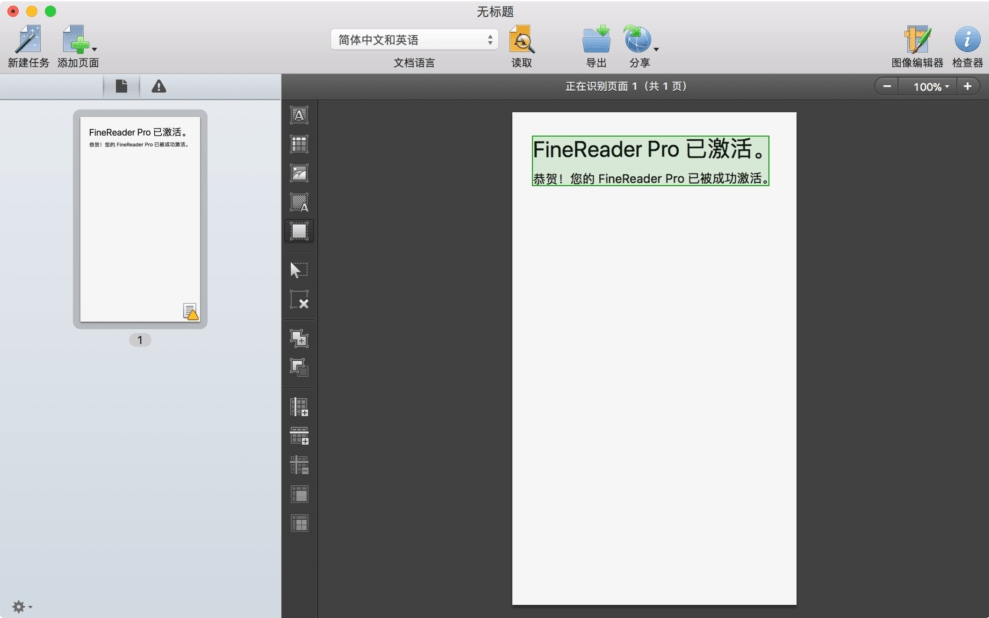
软件特色
一、通过 OCR 实现纸质文件和扫描件数字化
数字化处理纸质文件和扫描件,便捷存储,检索快速可靠,方便在短期内反复使用和编辑文件,实现办工场所数字化。让您体验市场领先的基于人工智能 (AI) 的光学字符识别 (OCR) 技术所带来的无与伦比的准确性,并感受此技术处理文档的与众不同之处。
1、将文档进行数字化处理,转换成可检索的 PDF 文件
轻松将文档转换为可检索的 PDF 文件,实现基于数字档案的快速查找,获取文档内容。FineReader PDF for Mac?支持 PDF/A 格式(适用于长期保存文件的标准格式),满足从 PDF/A-1 到 PDF/A-3 所有规格和标准要求
2、重用及编辑
通过快速转换方案,您可以将纸质和扫描文件转换为 Microsoft? Word?、Excel?、Apache OpenOffice 等主流应用程序的文档格式。ABBYY 基于人工智能的 OCR 和文档转换技术可确保出色的准确率以及高质量的文件版面和结构,使后期的编辑重用变得更加简单方便。
3、高级文档转换技术
对文本识别和文档转换流程进行精细管理。高级转换工具和选项,增强文档转换的灵活性,以满足特定文档和任务的需要。通过强大的工具,您可以调整文本、图片和表格区域的大小、位置和形状;添加或删除区域;更改区域类型;微调表格结构;甚至定义单个区域的文本属性。尽可能维持文档布局不变,并进一步提高准确性及一致性。
4、节省存储空间
应用混合光栅内容 (MRC) 压缩,在不影响视觉效果的前提下,数倍压缩 PDF 文档。
5、文档内容可供 TTS(文本到语音转换系统)访问
有了 FineReader PDF,您只需将纸质文档或 PDF 转换为其支持的电子格式,就能自动通过 TTS(文本到语音转换系统)进行访问。
二、将 PDF 转换为可编辑格式
将不同类型的 PDF 转换成可编辑、可检索的格式,如 Microsoft? Word?、Excel?、RTF、ODT 或其他格式,以便进一步编辑。
1、将 PDF 转换为完全可编辑格式
将 PDF 文件快速转换成完全可编辑格式,如 DOCX、XLSX、RTF、ODT、PPTX 等,另外支持将多个 PDF 文件合并成一个文档。ABBYY 的智能 OCR 和 PDF 文档转换技术可确保出色的准确率以及高质量的文件版面和结构,使后期的编辑工作变得更简单方便。
2、高级 PDF 转换技术
高级转换提供一系列工具和便捷选项,用于调整区域、定义表格结构和文本属性以及文档语言,以便在将 PDF 文档转换为可编辑的文件格式时,能够实现精确控制和非凡的灵活性。
三、使 PDF 可被检索
PDF 不同格式间的转换使您能够搜索所有 PDF 文件,并为存档做好准备。
1、将扫描的 PDF 数字化处理
将所有扫描的(或其他基于图像的)PDF 转换为 100% 可搜索的文档,以便即时、迅速找到所需信息。
2、实现 PDF 数字存档
通过将 PDF 转换为符合行业标准的 PDF/A(PDF/A-1 和 PDF/A-3)格式,实现长期存档。
四、根据图像和纸质文件创建 PDF
根据扫描图片、图像、PDF 扫描件或纸质文档创建可搜索的,符合行业标准的 PDF,以实现安全有效协作、迅速检索、可靠归档和便捷访问。保护所创建的 PDF,降低安全风险。
1、转换为符合行业标准的 PDF
创建符合行业标准 ISO 规范的 PDF 文件。支持的 PDF 类型包括 PDF/A(适用于长期存档),以及 PDF/UA(在使用屏幕阅读器等辅助性软件时可确保信息的可访问性)。
2、采用密码保护
通过密码对 PDF 内容进行访问管理,以保护文档,或限制对其内容的操作,如打印、编辑或提取信息。
五、近似 MAC 的用户体验
1、全新用户界面
FineReader PDF for Mac? 采取全新设计,能满足 Apple 生态系统的极高标准,现代化的崭新操作界面,支持最新的 MacOS 功能,大大简化文件处理流程。极致流畅的用户体验。
2、支持 Dark Mode
为 FineReader PDF 选择深色外观,以遵循系统对浅色和深色主题的偏好。
六、使用 IPHONE 捕捉文件
使用 iPhone 或 iPad 通过 Continuity Camera 捕捉文档,也可选择轻松导入之前用设备拍摄的文档图像。
1、将所拍摄文件转换成可检索的 PDF 文件
将移动设备中不可操作、难以系统化管理的文档图片转换为可搜索的 PDF,帮助您在几秒内找到并复制所需文本。
2、无需扫描仪即可反复使用纸质文档
使用 iPhone 进行"扫描",以转换并反复使用纸质合同、信件或其他文本,而无需从头编辑。
七、查看您的 PDF 文件
支持 PDF 文档阅读,转换前可预先查看,且可通过 PDF Viewer 重复使用文档内容。
1、查看并浏览 PDF 文件
浏览文档页面和元数据。 自如选择查看模式,根据需要旋转页面,阅读体验更舒适。
2、重复使用并共享 PDF 内容
直接从 PDF 中复制粘贴文本,轻松重复使用,并支持 PDF 文档打印。
八、格式及语言支持升级
FineReader PDF for Mac?可处理多达 198 种语言的文档,且可以处理各种类型的图像文件和 PDF 文件。
1、转换 PDF、扫描图片、图像和纸质文件
无论您拥有何种类型的文档——所有格式的 PDF、纸质文档,数码照片或扫描件——FineReader PDF 都可以帮您迅速可靠地解锁其内容。
2、转换多语言编写的文档
对多语言书写的文档进行准确转换——例如包含英语术语的德语文档、双语协议等。
3、实现 Gothic (Fractur) 字体数字化
将 1800 年至 1920 年之间以 Gothic (Fractur) 字体印刷的欧洲文档的扫描件转换为可检索并可编辑的格式,如 PDF、Word、RTF 等。
abbyy finereader 15 mac版怎么用
1、下载安装完毕后,打开软件 ,在主页面选择【在OCR编辑器中打开】,导入图片文件。

2、图片导入成功后,软件会自动对图片进行识别。

3、识别后的效果如下图所示,右半部分为文本编辑器,可以对未识别出的部分进行手动编辑。

4、如果导入的文件不清晰,会出现标蓝部分,我们可以对标蓝部分进行手动修正。
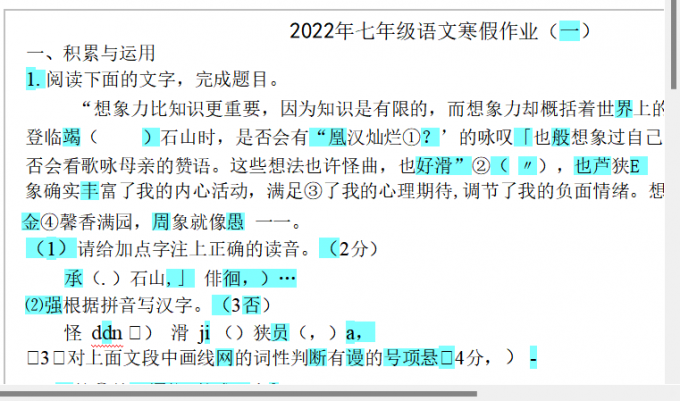
5、最后将识别出来的文字内容进行保存,修改文档名称并存入指定位置即可。

abbyy finereader pdf 15 mac中文版怎么编辑
1、点击“打开PDF文档”;
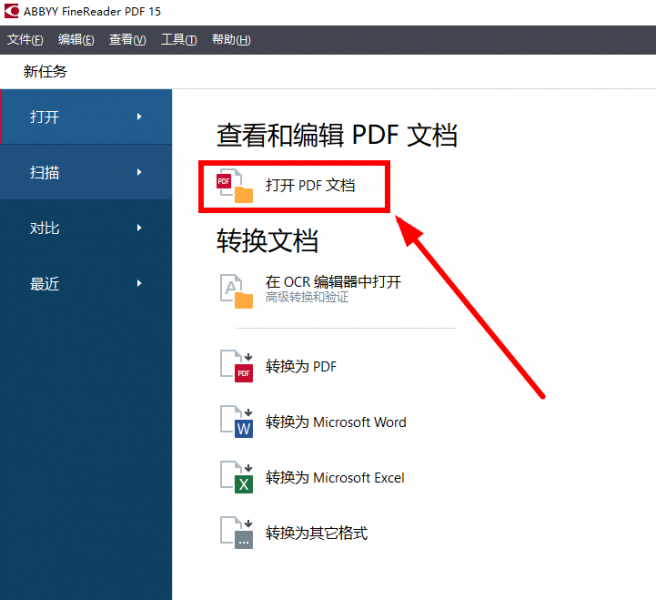
2、此时pdf文档的内容就显示在操作界面了。
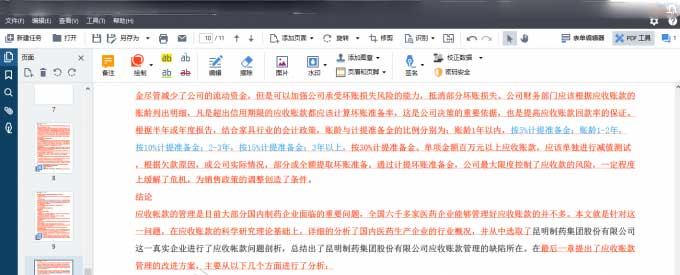
3、点击菜单栏的编辑按钮后,文档进入到可编辑状态,就可以对里面的内容进行修改了。
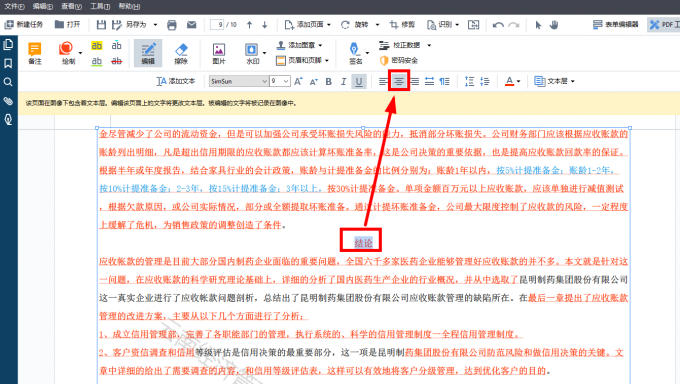
4、点击“文件》另存为”,然后选择需要的输出格式,也可以对编辑后的pdf文档进行保存。
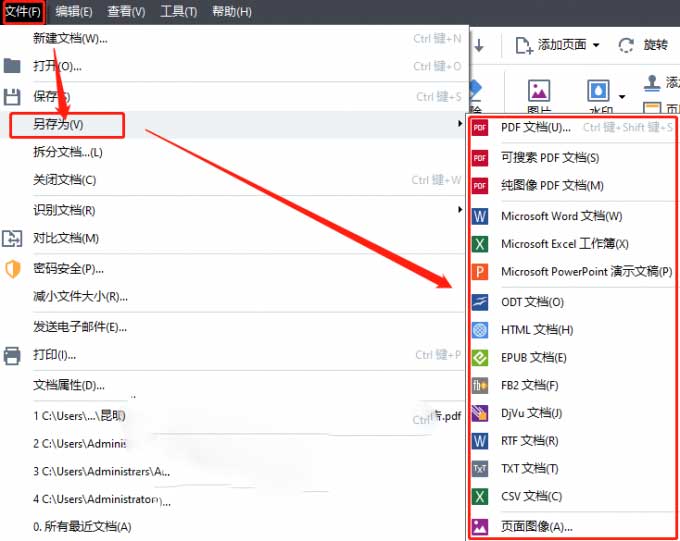
abbyy finereader 15 mac版pdf转图片教程
1、预先准备好需要转换为图片格式的PDF文档,打开ABBYY FineReader,找到打开选项卡,使用ABBYY FineReader打开准备好的PDF文档。
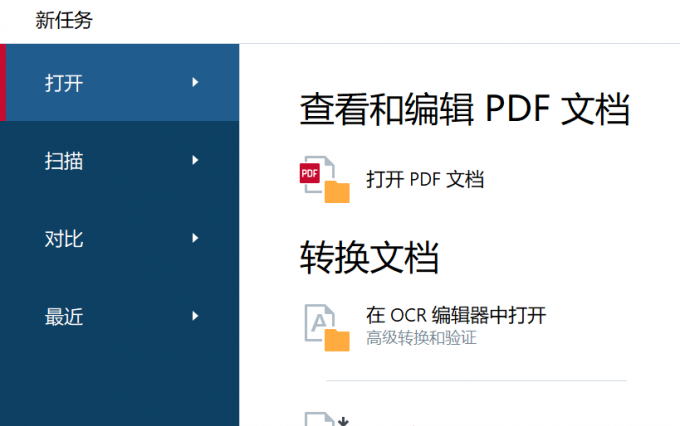
2、打开PDF文档后,在上方的功能区中找到文件菜单,选择另存为选项。ABBYY FineReader为用户提供了丰富的文件类型供转换,包括常用的word、txt、html格式等。在本文中我们选择另存为页面图像。

3、在保存文件的过程中,你可以选择为所有的页面创建一个文件,即将所有的PDF页面保存为一张图片,也可以选择为每页创建一个单独的文件,即将每页PDF都保存为一张图片。图片文件的格式也有多种供你选择,如jpg、tiff等。
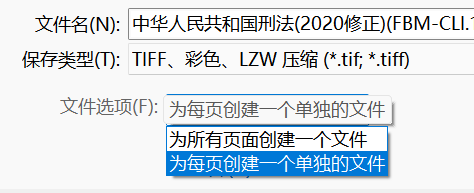
4、在上文的保存文件的步骤中,如果保存得到的图片不够清晰,可以尝试在文件类型菜单中更改图片的类型,不同的格式、色彩、压缩方式都可能会影响到最终图片的清晰度。

5、除此之外,在保存之前,也可以在ABBYY FineReader中进行预设置。在上面的功能区中找到工具,并在菜单的末尾找到选项菜单。
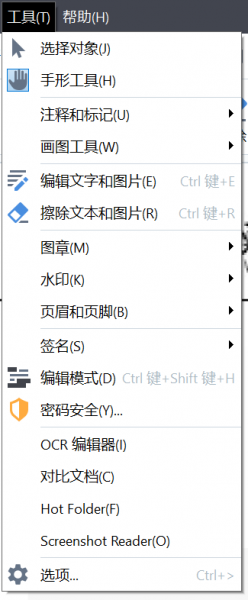
6、在选项菜单中,可以对图像处理的相关功能进行设置。在图像预处理设置中,通过勾选校正图片分辨率、降低ISO噪点等功能来提高图片的清晰度。
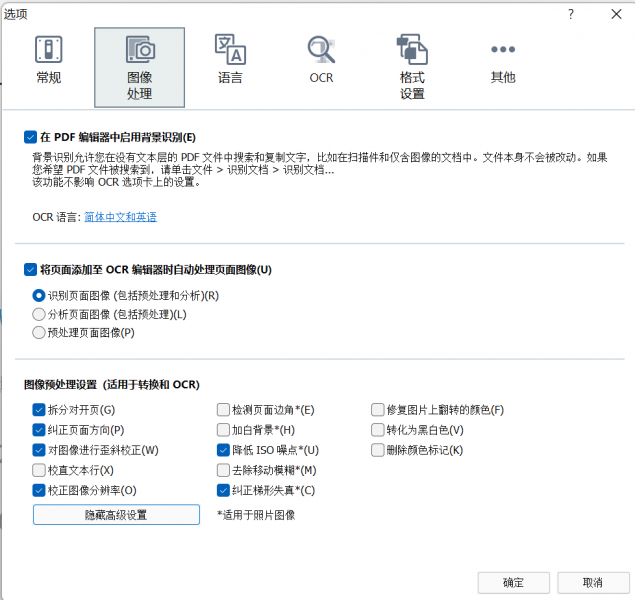
支持格式
输入格式
PDF、PDF/A、TIFF、JPEG、JPEG 2000、JBIG2、PNG、BMP、PCX、GIF、DjVu、XPS(需要Microsoft .NET Framework 4.0)、DOC(X)、XLS(X)、PPT(X)、VSD(X)、HTML、RTF、TXT、ODT、ODS、ODP。
输出格式
文件存储格式:
PDF(可搜索、仅图像、文本和图像),包括PDF/A (1a、1b、2a、2b、2u、3a、3b、3u)、DOC(X)、XLS(X)、PPT、HTML、RTF、TXT、CSV、ODT、EPUB、FB2。
图像存储格式:
TIFF、JPEG、JPEG 2000、JBIG2、PNG、BMP、PCX、DjVu。
支持语言
ABBYY FineReader PDF for Mac
识别语言:198种识别语言(包括阿拉伯语,中/日/韩,希伯来语等) 其中,53种语言包括字典支持
用户界面语言:8种用户界面语言
其它版本下载
- 下载地址
- 电脑版
- 安卓版
- iPhone版
- 本地下载通道:
有问题? 点此报错

- 本地下载通道:

- 本地下载通道:
扫码下载
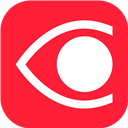
- 本地下载通道(需跳转至苹果官网下载):
扫码下载
